SPSS学习系列15. 频率图表
- 格式:doc
- 大小:296.99 KB
- 文档页数:6

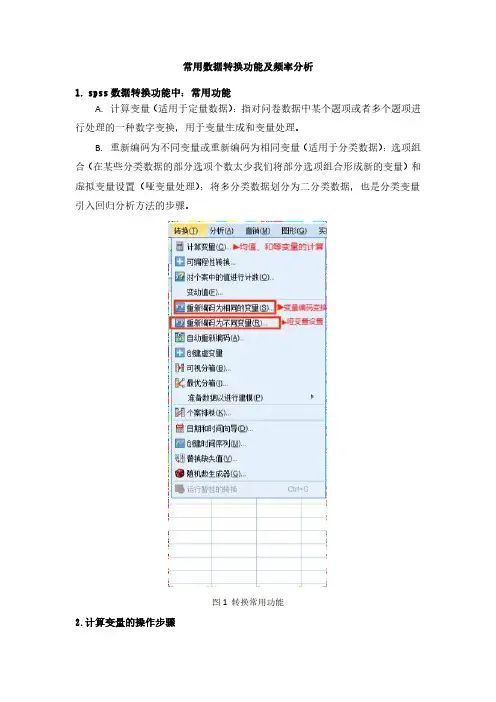
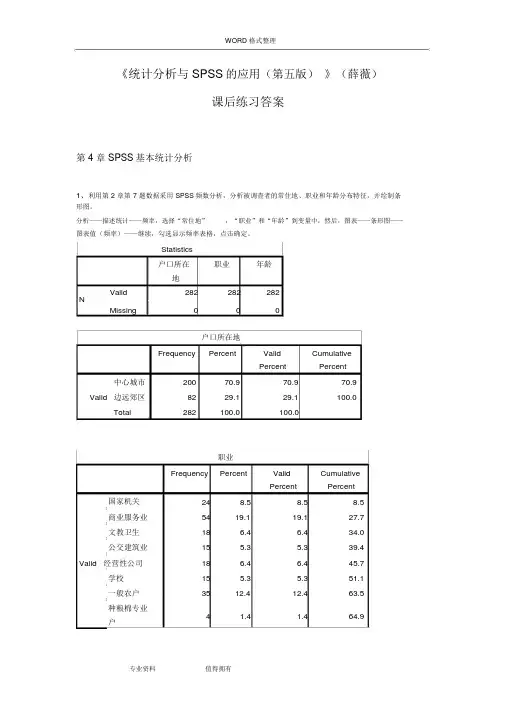
WORD 格式整理《统计分析与SPSS的应用(第五版)》(薛薇)课后练习答案第 4 章 SPSS基本统计分析1、利用第2章第7题数据采用SPSS频数分析,分析被调查者的常住地、职业和年龄分布特征,并绘制条形图。
分析——描述统计——频率,选择“常住地”,“职业”和“年龄”到变量中,然后,图表——条形图——图表值(频率)——继续,勾选显示频率表格,点击确定。
Statistics户口所在职业年龄地Valid282282282NMissing000户口所在地Frequency Percent Valid CumulativePercent Percent中心城市20070.970.970.9 Valid 边远郊区8229.129.1100.0Total282100.0100.0职业Frequency Percent Valid CumulativePercent Percent 国家机关248.58.58.5商业服务业5419.119.127.7文教卫生18 6.4 6.434.0公交建筑业15 5.3 5.339.4Valid 经营性公司18 6.4 6.445.7学校15 5.3 5.351.1一般农户3512.412.463.5种粮棉专业4 1.4 1.464.9户WORD 格式整理种果菜专业10 3.5 3.568.4户工商运专业3412.112.180.5户退役人员17 6.0 6.086.5金融机构3512.412.498.9现役军人3 1.1 1.1100.0Total282100.0100.0年龄Frequency Percent Valid CumulativePercent Percent20 岁以下4 1.4 1.4 1.420~35 岁14651.851.853.2 Valid 35~50 岁9132.332.385.550 岁以上4114.514.5100.0Total282100.0100.0分析:本次调查的有效样本为282 份。

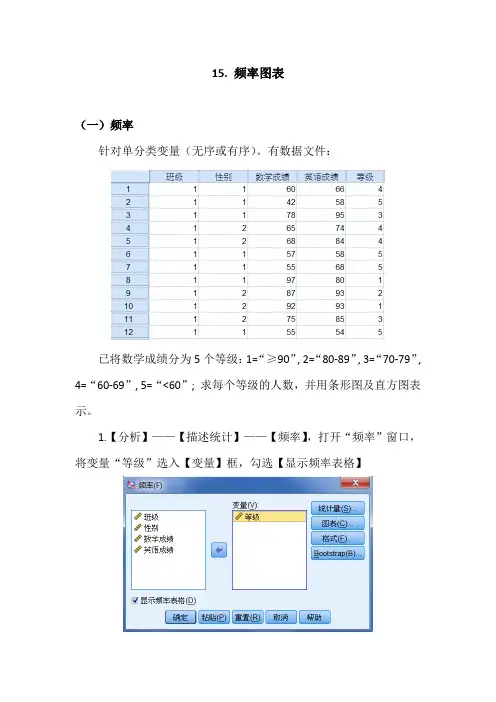
15. 频率图表(一)频率针对单分类变量(无序或有序)。
有数据文件:已将数学成绩分为5个等级:1=“≥90”, 2=“80-89”, 3=“70-79”, 4=“60-69”, 5=“<60”; 求每个等级的人数,并用条形图及直方图表示。
1.【分析】——【描述统计】——【频率】,打开“频率”窗口,将变量“等级”选入【变量】框,勾选【显示频率表格】2. 点【统计量】,打开“统计量”子窗口,根据需要勾选点【继续】回到原窗口;3.点【图表】,打开“图表”子窗口,勾选“直方图”“在直方图上显示正态曲线”,注:条形图和饼图(可选取频率或百分比),适合分类或次序变量;直方图适合连续或等距/比率变量。
点【继续】回到原窗口;4. 点【格式】,打开“格式”子窗口,设置频率分布表的呈现方式,排序方式默认按值的升序排序,【多个变量】默认是比较变量点【继续】回到原窗口,点【确定】得到统计量等级N有效50缺失0均值 2.90均值的标准误.186中值 2.85a众数 3标准差 1.313方差 1.724偏度.135偏度的标准误.337峰度-.946峰度的标准误.662全距 4极小值 1极大值 5和145百分位数25 1.84b 50 2.85 75 3.91a. 利用分组数据进行计算。
b. 将利用分组数据计算百分位数。
等级频率百分比有效百分比累积百分比有效90>= 9 18.0 18.0 18.080-89 10 20.0 20.0 38.070-79 16 32.0 32.0 70.060-69 7 14.0 14.0 84.0<=59 8 16.0 16.0 100.0合计50 100.0 100.0注:直方图中的数据值标签(即落入该区段的个数),是通过双击结果查看器中的该直方图,在打开的图表编辑器中设置才有的。
若【图表】选项,勾选“条形图”,【图表值】选“百分比”,得到其中显示百分数的设置为:若【图表】选项,勾选“饼图”,【图表值】选“百分比”,得到注:可在“图表编辑器—属性—深度和角度”中设置“3D饼图”。



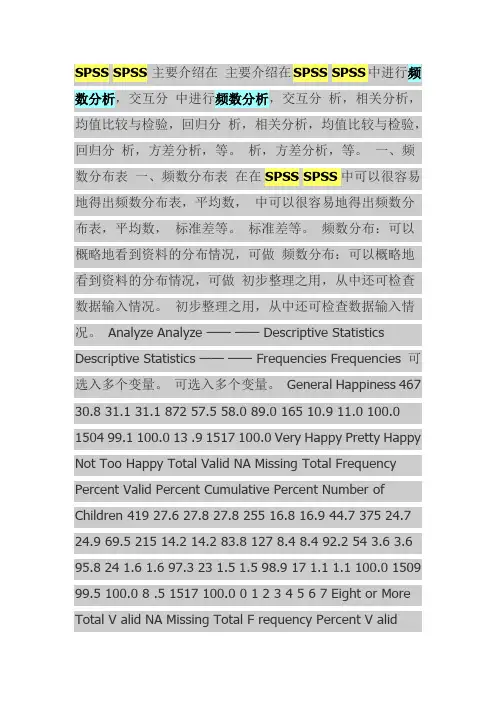
SPSS SPSS主要介绍在主要介绍在SPSS SPSS中进行频数分析,交互分中进行频数分析,交互分析,相关分析,均值比较与检验,回归分析,相关分析,均值比较与检验,回归分析,方差分析,等。
析,方差分析,等。
一、频数分布表一、频数分布表在在SPSS SPSS中可以很容易地得出频数分布表,平均数,中可以很容易地得出频数分布表,平均数,标准差等。
标准差等。
频数分布:可以概略地看到资料的分布情况,可做频数分布:可以概略地看到资料的分布情况,可做初步整理之用,从中还可检查数据输入情况。
初步整理之用,从中还可检查数据输入情况。
Analyze Analyze ———— Descriptive Statistics Descriptive Statistics ———— Frequencies Frequencies 可选入多个变量。
可选入多个变量。
General Happiness 467 30.8 31.1 31.1 872 57.5 58.0 89.0 165 10.9 11.0 100.0 1504 99.1 100.0 13 .9 1517 100.0 Very Happy Pretty Happy Not Too Happy Total Valid NA Missing Total Frequency Percent Valid Percent Cumulative Percent Number of Children 419 27.6 27.8 27.8 255 16.8 16.9 44.7 375 24.7 24.9 69.5 215 14.2 14.2 83.8 127 8.4 8.4 92.2 54 3.6 3.6 95.8 24 1.6 1.6 97.3 23 1.5 1.5 98.9 17 1.1 1.1 100.0 1509 99.5 100.0 8 .5 1517 100.0 0 1 2 3 4 5 6 7 Eight or More Total V alid NA Missing Total F requency Percent V alidPercent Cumulative Percent Statistics: Statistics: Dispersion( Dispersion(离差栏)离差栏):: Std.Deviation Std.Deviation标准差标准差Variance Variance 方差方差Range Range全距全距Minimum Maximum Minimum Maximum S.E.mean S.E.mean均数的标准误均数的标准误Central Tendency ( Central Tendency (集中趋势栏)集中趋势栏)Mean Median Mode Sum Mean Median Mode Sum Skewness Skewness偏度(偏度(00,,1.5 1.5,,0.5 0.5,,--0.5 0.5))Kurtosis Kurtosis 峰度(峰度(00,正,负),正,负)例:例:09 09- -01 01 Statistics 1509 1510 8 7 1.90 12.88 .045 .077 2.00 12.00 0 12 1.765 2.984 3.114 8.904 1.034 -.168 .063 .063 1.060 .710 .126 .126 8 20 0 0 8 20 2869 19455 Valid Missing N Mean Std. Error of Mean Median Mode Std. Deviation Variance Skewness Std. Error of Skewness Kurtosis Std. Error of Kurtosis Range Minimum Maximum Sum Number of Children Highest Year of School Completed Number of Children 419 27.6 27.8 27.8 255 16.8 16.9 44.7 375 24.7 24.9 69.5 215 14.2 14.2 83.8 127 8.4 8.4 92.2 54 3.6 3.6 95.8 24 1.6 1.6 97.3 23 1.5 1.5 98.9 17 1.1 1.1 100.0 1509 99.5 100.0 8 .5 1517 100.0 0 1 2 3 4 5 6 7 Eight or More Total Valid NA Missing Total Frequency Percent Valid Percent Cumulative Percent 还可直接作出图形:还可直接作出图形:Charts: Charts: Bar charts: Bar charts:条形图条形图Pie Charts: Pie Charts:圆图、饼图圆图、饼图Histograms: Histograms:直方图。
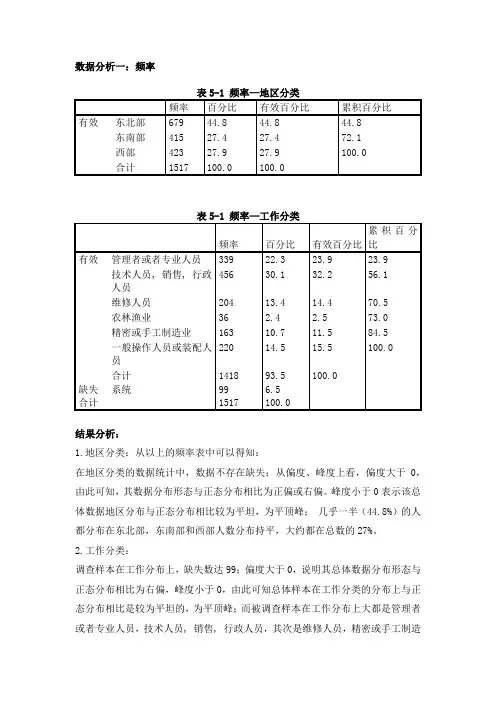
数据分析一:频率
结果分析:
1.地区分类:从以上的频率表中可以得知:
在地区分类的数据统计中,数据不存在缺失;从偏度、峰度上看,偏度大于0,由此可知,其数据分布形态与正态分布相比为正偏或右偏。
峰度小于0表示该总体数据地区分布与正态分布相比较为平坦,为平顶峰;几乎一半(44.8%)的人都分布在东北部,东南部和西部人数分布持平,大约都在总数的27%。
2.工作分类:
调查样本在工作分布上,缺失数达99;偏度大于0,说明其总体数据分布形态与正态分布相比为右偏,峰度小于0,由此可知总体样本在工作分类的分布上与正态分布相比是较为平坦的,为平顶峰;而被调查样本在工作分布上大都是管理者或者专业人员,技术人员, 销售, 行政人员,其次是维修人员,精密或手工制造
业,一般操作人员或装配人员分别都占10%左右,最后就是从事农林渔业的人员占的最少,只有2.4%。
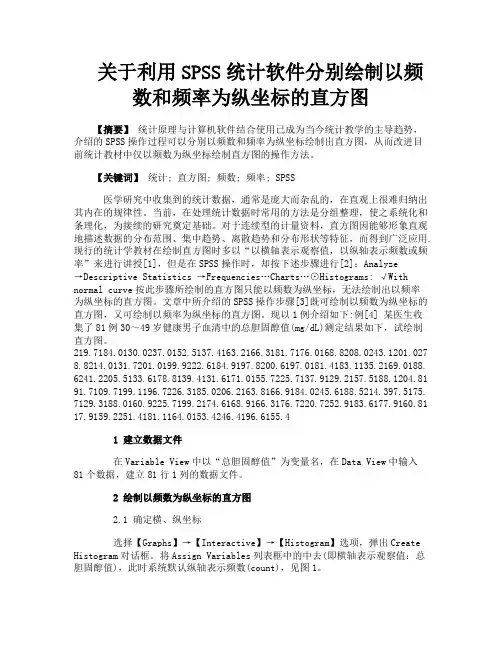
关于利用SPSS统计软件分别绘制以频数和频率为纵坐标的直方图【摘要】统计原理与计算机软件结合使用已成为当今统计教学的主导趋势,介绍的SPSS操作过程可以分别以频数和频率为纵坐标绘制出直方图,从而改进目前统计教材中仅以频数为纵坐标绘制直方图的操作方法。
【关键词】统计; 直方图; 频数; 频率; SPSS医学研究中收集到的统计数据,通常是庞大而杂乱的,在直观上很难归纳出其内在的规律性。
当前,在处理统计数据时常用的方法是分组整理,使之系统化和条理化,为接续的研究奠定基础。
对于连续型的计量资料,直方图因能够形象直观地描述数据的分布范围、集中趋势、离散趋势和分布形状等特征,而得到广泛应用.现行的统计学教材在绘制直方图时多以“以横轴表示观察值,以纵轴表示频数或频率”来进行讲授[1],但是在SPSS操作时,却按下述步骤进行[2]:Analyze→Descriptive Statistics →Frequencies…Charts…⊙Histograms: √With normal curve按此步骤所绘制的直方图只能以频数为纵坐标,无法绘制出以频率为纵坐标的直方图。
文章中所介绍的SPSS操作步骤[3]既可绘制以频数为纵坐标的直方图,又可绘制以频率为纵坐标的直方图。
现以1例介绍如下:例[4] 某医生收集了81例30~49岁健康男子血清中的总胆固醇值(mg/dL)测定结果如下,试绘制直方图。
219.7184.0130.0237.0152.5137.4163.2166.3181.7176.0168.8208.0243.1201.027 8.8214.0131.7201.0199.9222.6184.9197.8200.6197.0181.4183.1135.2169.0188. 6241.2205.5133.6178.8139.4131.6171.0155.7225.7137.9129.2157.5188.1204.81 91.7109.7199.1196.7226.3185.0206.2163.8166.9184.0245.6188.5214.397.5175. 7129.3188.0160.9225.7199.2174.6168.9166.3176.7220.7252.9183.6177.9160.81 17.9159.2251.4181.1164.0153.4246.4196.6155.41 建立数据文件在Variable View中以“总胆固醇值”为变量名,在Data View中输入81个数据,建立81行1列的数据文件。
SPSS表格制作教程SPSS表格制作⼀、实验⽬的1.熟悉SPSS统计图表制作的界⾯;2.掌握SPSS制作统计图表的步骤;3.掌握SPSS输出图表的编辑。
⼆、实验要求1.提交打印的统计图表结果;三、实验步骤(⼀) Spss获得条形图的途径1.启动SPSS,打开数据⽂件计⽣调查问卷.sav。
2.点击“Graphs”→“Bar”,出现条型图主对话窗⼝。
3.选择“Simple”并点击“Define”按钮进⼊“Define Simple Bar”对话框。
4.在左边的变量列表中选中(单击)要绘制条形图的变量,并单击向右的箭头健使其进⼊“Category Axis”框。
5.其余选项按默认设置,按OK,得到条形图。
6.双击条形图,进⼊图形编辑窗⼝。
(⼆)Spss获得直⽅图的途径1、graphs→histogram2、analyze→descriptive statistics→explore→plots→histogram3、analyze→descriptive statistics→frequencies→charts→histogram(三)Spss获得茎叶图的途径1、analyze→descriptive statistics→explore→plots→stem-and-leaf(四)Spss获得箱线图的途径1、graphs→boxplots2、analyze→descriptive statistics→explore→plots→boxplots(五)Spss获得帕累托图的途径1、graphs→pareto(六)Spss获得散点图的途径1、graphs→scatter(七)spss频数分布表Frequencies对话框的界⾯如下所⽰:该界⾯在SPSS中实在太普通了,⽆须多⾔,重点介绍⼀下各部分的功能如下:【Display frequency tables复选框】确定是否在结果中输出频数表。
【Statistics钮】单击后弹出Statistics对话框如下,⽤于定义需要计算的其他描述统计量。
三.计算题第一题1.请编制频率表,绘制直方图,讨论其分布特征。
(1)编制频率表Step1,打开数据File—Open—date,对数据进行统计描述Analyze—Descriptive statistics—Descriptives。
得到图1。
图1Step2,由图1知数据个数100个,最大值278,最小值138.分15组。
依次为130—,140—,、、、、、、270—280。
SPSS上的操作步骤为:a、Transform—Record into different variables。
b、将总胆固醇选入右边区域,设置name为总胆固醇1,点击change。
在点击old and new values,在里面设置各组的旧值和新值。
得到总胆固醇1的转换值数据。
C、对数据总胆固醇1进行Analyze— Descriptive statistics—Frequencies。
得到图2.图2Step3,根据图2绘制频率表。
某地100名40-50岁健康男子总胆固醇(mg/dl)的频率表组段组中值Xi 频数频率fi/% 累计频率/%130— 134.5 1 1.0 1.0140— 144.5 1 1.0 2.0150— 154.5 2 2.0 4.0160— 164.5 4 4.0 8.0170— 174.5 9 9.0 17.0180— 184.5 10 10.0 27.0190— 194.5 18 18.0 45.0200— 204.5 15 15.0 60.0210— 214.5 7 7.0 67.0220— 224.5 8 8.0 75.0230— 234.5 10 10.0 85.0组段组中值Xi 频数频率fi/% 累计频率/%240—244.5 6 6.0 91.0250—260—270—280合计254.5 5 5.0 96.0264.5 1 1.0 97.0274.5 3 3.0 100.0— 100 100 —(2)绘制直方图Step1,Graphs—legacy dialogs—histogram,将总胆固醇置入variable。
统计分析与SPSS 的应用(第五版)》(薛薇)课后练习答案第 4 章SPSS 基本统计分析1、利用第2 章第7 题数据采用SPSS 频数分析,分析被调查者的常住地、职业和年龄分布特征,并绘制条形图。
分析——描述统计——频率,选择“常住地” ,“职业”和“年龄”到变量中,然后,图表——条形图图表值(频率)——继续,勾选显示频率表格,点击确定。
户口所在地职业分析:本次调查的有效样本为282 份。
常住地的分布状况是:在中心城市的人最多,有200 人,而在边远郊区只有82 人;职业的分布状况是:在商业服务业的人最多,其次是一般农户和金融机构;年龄方面:在35-50 岁的人最多。
由于变量中无缺失数据,因此频数分布表中的百分比相同。
2、利用第2 章第7 题数据,从数据的集中趋势、离散程度以及分布形状等角度,分析被调查者本次存款金额的基本特征,并与标准正态分布曲线进行对比。
进一步,对不同常住地储户存款金额的基本特征进行对比分析。
分析——描述统计——描述,选择存款金额到变量中。
点击选项,勾选均值、标准差、方差、最小值、最大值、范围、偏度、峰度、按变量列表,点击继续——确定。
分析:由表中可以看出,有效样本为282 份,存(取)款金额的均值是4738.09 ,标准差为10945.09 ,峰度系数为33.656 ,偏度系数为5.234 。
与标准正态分布曲线进行对比,由峰度系数可以看出,此表的存款金额的数据分布比标准正态分布更陡峭;由偏度系数可以看出,此表的存款金额的数据为右偏分布,表明此表的存款金额均值对平均水平的测度偏大。
200 人,边远郊区为82 人。
两部分样本存取款金额均分析:由表中可以看出,中心城市有呈右偏尖峰分布,且边远郊区更明显。
3、利用第2 章第7 题数据,如果假设存款金额服从正态分布,能否利用本章所讲解的功能,找到存款金额“与众不同”的样本,并说明理由。
分析——描述统计——描述,选择存款金额到变量中。
SPSS数据的图表 数据的“软肋”,就是它的可视化。
我们喜欢画画、喜欢带图⽚的⽂章、喜欢统计学上精妙的统计图。
数据的可视化历史可以追溯到10世纪,⽽17世纪90年代,Playfair的著作⾸次使⽤折线图来表⽰国家的进出⼝量差别,这⼀做法延续⾄今⽇!这些有趣的故事,可以参考。
实验名称:数据图表。
实验⽬的:1.学会使⽤SPSS的简单操作。
2.掌握7种数据图表。
实验内容:1.⽣成频率分布表和列联表;2.制作茎叶图;3.绘制箱线图;4.绘制垂线图;5.绘制误差图;6.绘制散点图。
实验步骤: 1.⽣成频率分布表和列联表:使⽤频率过程进⾏描述,如果希望了解某个项⽬中受访者的学历分布情况,则可以使⽤频率过程输出相应的频数表。
“分析”→“描述统计”→“频率”→选择要分析的变量。
将变量X选⼊“变量”列表中,单击“确定”按钮。
1 FREQUENCIES VARIABLES=math english chinese2 /ORDER=ANALYSIS.频率 使⽤交叉表过程进⾏描述,选择“分析”→“描述统计”→“交叉表”,就会打开交叉表过程的对话框。
选择要分析的变量后单击“确定”按钮。
1 CROSSTABS2 /TABLES=gender BY math BY city3 /FORMAT=AVALUE TABLES4 /CELLS=COUNT5 /COUNT ROUND CELL.交叉表 2.制作茎叶图:由于绘制直⽅图时需要先对数据进⾏分组汇总,因此对于样本量较⼩的情形,直⽅图会损失⼀部分信息,此时可以使⽤茎叶图来进⾏更精确的描述。
茎叶图的形状与功能和直⽅图⾮常相似,但他是⼀种⽂本化的图形。
操作:“分析”→“描述统计”→“探索”,以变量math为例,使⽤探索过程绘制出茎叶图。
由图7可以看出,茎叶图实际上可以近似地看成是将传统的直⽅图横向放置的结果,其整个图形完全由⽂本输出构成,内容主要分为3列:第1列为频数,表⽰所在⾏的观察值频数。
第二节常用的数据描述统计本节拟讲述如何通过SPSS菜单或命令获得常用的统计量、频数分布表等。
1.数据这部分所用数据为第一章例1中学生成绩的数据,这里我们加入描述学生性别的变量“sex”和班级的变量“class”,前几个数据显示如下(图2-2),将数据保存到名为“2-6-1.sav”的文件中。
图2-2:数据输入格式示例1.Frequencies语句(1)操作打开数据文件“2-6-1.sav”,单击主菜单Analyze /Descriptive Statistics / F requencies…,出现频数分布表对话框如图2-3所示。
图2-3:Frequencies定义窗口把score变量从左边变量表列中选到右边,并请注意选中下方的Display frequency table复选框(要求显示频数分布表)。
如果您只要求得到一个频数分布表,那么就可以点OK按钮了。
如果您想同时获得一些统计量,及统计图表,还需要进一步设置。
①Statistics选项单击Statistics按钮,打开对话框,请按图2-4自行设置。
有关说明如下:(ⅰ)在定义百分位值(percentile value)的矩形框中,选择想要输出的各种分位数,SPSS提供的选项有:●Quartiles四分位数,即显示25%、50%、75%的百分位数。
●Cut points equal 把数据平均分为几份。
如本例中要求平均分为3份。
●Percentile显示用户指定的百分位数,可重复多次操作。
本例中要求15%、50%、85%的百分位数。
(ⅱ) 在定义输出集中趋势(Central Tendency)的矩形框中,选择想要输出的集中统计量,常用的选项有:●Mean 算术平均数●Median 中数●Mode 众数●Sum 算术和(ⅲ)在定义输出离散统计量(Dispersion)的矩形框中,选择想要输出的离散统计量,常用的选项有:●Std. Deviation 标准差●Variance 方差●Range 全距●Minimum 最小值●Maximum 最大值●S.E. mean 平均数的标准误(ⅳ)描述数据分布(Distribution)的统计量●Skewness 偏度,非对称分布指数。
15. 频率图表
(一)频率
针对单分类变量(无序或有序)。
有数据文件:
已将数学成绩分为5个等级:1=“≥90”, 2=“80-89”, 3=“70-79”, 4=“60-69”, 5=“<60”; 求每个等级的人数,并用条形图及直方图表示。
1.【分析】——【描述统计】——【频率】,打开“频率”窗口,将变量“等级”选入【变量】框,勾选【显示频率表格】
2. 点【统计量】,打开“统计量”子窗口,根据需要勾选
点【继续】回到原窗口;
3.点【图表】,打开“图表”子窗口,勾选“直方图”“在直方图上显示正态曲线”,
注:条形图和饼图(可选取频率或百分比),适合分类或次序变量;直方图适合连续或等距/比率变量。
点【继续】回到原窗口;
4. 点【格式】,打开“格式”子窗口,设置频率分布表的呈现方式,排序方式默认按值的升序排序,【多个变量】默认是比较变量
点【继续】回到原窗口,点【确定】得到
统计量
等级
N
有效50
缺失0
均值 2.90
均值的标准误.186
中值 2.85a
众数 3
标准差 1.313
方差 1.724
偏度.135
偏度的标准误.337
峰度-.946
峰度的标准误.662
全距 4
极小值 1
极大值 5
和145
百分位数25 1.84b 50 2.85 75 3.91
a. 利用分组数据进行计算。
b. 将利用分组数据计算百分位数。
等级
频率百分比有效百分比累积百分比
有效
90>= 9 18.0 18.0 18.0
80-89 10 20.0 20.0 38.0
70-79 16 32.0 32.0 70.0
60-69 7 14.0 14.0 84.0
<=59 8 16.0 16.0 100.0
合计50 100.0 100.0
注:直方图中的数据值标签(即落入该区段的个数),是通过双击结果查看器中的该直方图,在打开的图表编辑器中设置才有的。
若【图表】选项,勾选“条形图”,【图表值】选“百分比”,得到
其中显示百分数的设置为:
若【图表】选项,勾选“饼图”,【图表值】选“百分比”,得到
注:可在“图表编辑器—属性—深度和角度”中设置“3D饼图”。